Die vorliegende Übersetzung wurde maschinell erstellt. Im Falle eines Konflikts oder eines Widerspruchs zwischen dieser übersetzten Fassung und der englischen Fassung (einschließlich infolge von Verzögerungen bei der Übersetzung) ist die englische Fassung maßgeblich.
Markieren Ihrer Amazon-EC2-Ressourcen mit Tags (Markierungen)
Zur einfacheren Verwaltung von Instances, Images und anderen Amazon-EC2-Ressourcen können Sie den einzelnen Ressourcen bei Bedarf eigene Metadaten in Form von Tags (Markierungen) zuweisen. Mit Tags können Sie Ihre AWS Ressourcen auf unterschiedliche Weise kategorisieren, z. B. nach Zweck, Eigentümer oder Umgebung. Dies ist nützlich, wenn Sie viele Ressourcen desselben Typs haben — In diesem Fall können Sie schnell bestimmte Ressourcen basierend auf den zugewiesenen Tags (Markierungen) bestimmen. In diesem Thema werden Tags (Markierungen) und deren Erstellung beschrieben.
Warnung
Tag (Markierung)-Schlüssel und ihre Werte werden von vielen verschiedenen API-Aufrufen zurückgegeben. Die Zugriffsverweigerung von DescribeTags verweigert nicht automtisch den Zugriff auf Tags (Markierungen), die von anderen APIs zurückgegeben wurden. Als bewährte Vorgehensweise empfehlen wir Ihnen, keine sensiblen Daten in Ihre Tags (Markierungen) aufzunehmen.
Inhalt
- Grundlagen zu Tags (Markierungen)
- Markieren Ihrer -Ressourcen mit Tags (Markierungen)
- Tag (Markierung)-Einschränkungen
- Tags (Markierungen) und Access Management
- Markieren von Ressourcen für die Fakturierung
- Arbeiten mit Tags (Markierungen) in der Konsole
- Arbeiten mit Tags (Markierungen) über die Befehlszeile
- Arbeiten mit Instance-Tags in Instance-Metadaten
- Hinzufügen von Tags zu einer Ressource mithilfe von CloudFormation
Grundlagen zu Tags (Markierungen)
Ein Tag ist eine Bezeichnung, die Sie einer - AWS Ressource zuweisen. Jeder Tag (Markierung) besteht aus einem Schlüssel und einem optionalen Wert, beides können Sie bestimmen.
Mit Tags können Sie Ihre AWS Ressourcen auf unterschiedliche Weise kategorisieren, z. B. nach Zweck, Eigentümer oder Umgebung. Sie können zum Beispiel eine Reihe von Tags (Markierungen) für die Amazon-EC2-Instances in Ihrem Konto definieren, um die Eigentümer der einzelnen Instances und die Stack-Ebene nachzuverfolgen.
Das folgende Diagramm veranschaulicht, wie Markieren funktioniert. In diesem Beispiel wurden jeder Instance zwei Tags (Markierungen) zugewiesen: ein Tag (Markierung) mit dem Schlüssel Owner und ein Tag (Markierung) mit dem Schlüssel Stack. Jeder Tag (Markierung) verfügt außerdem über einen zugewiesenen Wert.
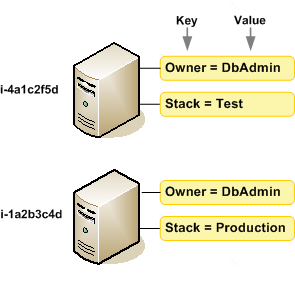
Wir empfehlen die Verwendung von Tag (Markierung)-Schlüsseln, die die Anforderungen der jeweiligen Ressourcentypen erfüllen. Die Verwendung einheitlicher Tag-Schlüssel vereinfacht das Verwalten der -Ressourcen. Sie können die Ressourcen auf Grundlage der hinzugefügten Tags (Markierungen) filtern und danach suchen. Weitere Informationen zur Implementierung einer effektiven Ressourcen-Tagging-Strategie finden Sie im AWS Whitepaper Bewährte Methoden für das Tagging.
Tags (Markierungen) haben keine semantische Bedeutung für Amazon EC2 und werden ausschließlich als Zeichenfolgen interpretiert. Außerdem werden Tags (Markierungen) nicht automatisch Ihren Ressourcen zugewiesen. Sie können Tag (Markierung)-Schlüssel und -Werte bearbeiten und Tags (Markierungen) jederzeit von einer Ressource entfernen. Sie können den Wert eines Tags (Markierung) zwar auf eine leere Zeichenfolge, jedoch nicht null festlegen. Wenn Sie ein Tag (Markierung) mit demselben Schlüssel wie ein vorhandener Tag (Markierung) für die Ressource hinzufügen, wird der alte Wert mit dem neuen überschrieben. Wenn Sie eine Ressource löschen, werden alle Tags (Markierungen) der Ressource ebenfalls gelöscht.
Anmerkung
Nachdem Sie eine Ressource gelöscht haben, bleiben ihre Tags möglicherweise für einen kurzen Zeitraum in der Konsolen-, API- und CLI-Ausgabe sichtbar. Diese Tags werden schrittweise von der Ressource getrennt und dauerhaft gelöscht.
Markieren Ihrer -Ressourcen mit Tags (Markierungen)
Sie können die meisten Amazon-EC2-Ressourcen markieren, die bereits in Ihrem Konto bestehen. In der folgenden Tabelle sind die Ressourcen aufgeführt, die das Markieren unterstützen.
Wenn Sie die Amazon EC2-Konsole verwenden, können Sie Tags auf Ressourcen anwenden, indem Sie die Registerkarte Tags auf dem entsprechenden Ressourcenbildschirm verwenden, oder Sie können den Tags-Editor in der AWS Resource Groups Konsole verwenden. Auf bestimmten Ressourcenbildschirmen können Sie Tags (Markierungen) beim Erstellen einer Ressource angeben, z. B. ein Tag (Markierung) mit einem Schlüssel von Name und einem benutzerdefinierten Wert. In den meisten Fällen wendet die Konsole Tags (Markierungen) direkt nach dem Erstellen der Ressource an und nicht während des Erstellens. Die Konsole strukturiert Ressourcen möglicherweise gemäß der Name-Markierung. Allerdings hat die Markierung keine semantische Bedeutung für den Amazon-EC2-Service.
Wenn Sie die Amazon EC2-API, die oder ein AWS SDK verwenden, können Sie die CreateTags EC2-API-Aktion verwenden AWS CLI, um Tags auf vorhandene Ressourcen anzuwenden. Zudem können Sie mit einigen Aktionen zur Ressourcenerstellung Tags beim Erstellen einer Ressource angeben. Wenn Tags (Markierungen) nicht während der Ressourcenerstellung angewendet werden können, wird die Ressourcenerstellung rückgängig gemacht. Auf diese Weise werden Ressourcen entweder mit Tags (Markierungen) oder überhaupt nicht erstellt und keine Ressourcen verbleiben ohne Tags (Markierungen). Indem Sie Ressourcen zum Erstellungszeitpunkt markieren, müssen Sie anschließend keine benutzerdefinierten Skripts ausführen. Weitere Informationen darüber, wie Sie Benutzern ermöglichen, Ressourcen bei der Erstellung zu markieren, finden Sie unter Erteilen der Berechtigung zum Markieren von Ressourcen während der Erstellung.
In der folgenden Tabelle werden die markierbaren Amazon EC2-Ressourcen und die bei der Erstellung mit der Amazon EC2-API AWS CLI, der oder einem SDK markierbaren Ressourcen beschrieben AWS .
Markierungsunterstützung für Amazon EC2-Ressourcen | |||||||||||||||||||||||||||||||||||||||||||||||||||||||||||||||||||||||||||||||||||||||||||||||||||
|---|---|---|---|---|---|---|---|---|---|---|---|---|---|---|---|---|---|---|---|---|---|---|---|---|---|---|---|---|---|---|---|---|---|---|---|---|---|---|---|---|---|---|---|---|---|---|---|---|---|---|---|---|---|---|---|---|---|---|---|---|---|---|---|---|---|---|---|---|---|---|---|---|---|---|---|---|---|---|---|---|---|---|---|---|---|---|---|---|---|---|---|---|---|---|---|---|---|---|---|
| Ressource | Unterstützt Tags (Markierungen) | Unterstützt Markierung bei der Erstellung | |||||||||||||||||||||||||||||||||||||||||||||||||||||||||||||||||||||||||||||||||||||||||||||||||
|
AFI |
Ja |
Ja |
|||||||||||||||||||||||||||||||||||||||||||||||||||||||||||||||||||||||||||||||||||||||||||||||||
|
AMI |
Ja |
Ja |
|||||||||||||||||||||||||||||||||||||||||||||||||||||||||||||||||||||||||||||||||||||||||||||||||
|
Bundle Task |
Nein |
Nein | |||||||||||||||||||||||||||||||||||||||||||||||||||||||||||||||||||||||||||||||||||||||||||||||||
|
Capacity Reservation |
Ja |
Ja |
|||||||||||||||||||||||||||||||||||||||||||||||||||||||||||||||||||||||||||||||||||||||||||||||||
| Gateway des Netzbetreibers | Ja | Ja | |||||||||||||||||||||||||||||||||||||||||||||||||||||||||||||||||||||||||||||||||||||||||||||||||
|
Client-VPN-Endpunkt |
Ja |
Ja |
|||||||||||||||||||||||||||||||||||||||||||||||||||||||||||||||||||||||||||||||||||||||||||||||||
|
Client-VPN-Route |
Nein |
Nein |
|||||||||||||||||||||||||||||||||||||||||||||||||||||||||||||||||||||||||||||||||||||||||||||||||
|
Kunden-Gateway |
Ja |
Ja | |||||||||||||||||||||||||||||||||||||||||||||||||||||||||||||||||||||||||||||||||||||||||||||||||
|
Dedicated Host |
Ja |
Ja |
|||||||||||||||||||||||||||||||||||||||||||||||||||||||||||||||||||||||||||||||||||||||||||||||||
|
Dedicated Host-Reservierung |
Ja |
Ja | |||||||||||||||||||||||||||||||||||||||||||||||||||||||||||||||||||||||||||||||||||||||||||||||||
|
DHCP-Optionen |
Ja |
Ja | |||||||||||||||||||||||||||||||||||||||||||||||||||||||||||||||||||||||||||||||||||||||||||||||||
|
EBS Snapshot |
Ja |
Ja | |||||||||||||||||||||||||||||||||||||||||||||||||||||||||||||||||||||||||||||||||||||||||||||||||
|
EBS-Volume |
Ja |
Ja | |||||||||||||||||||||||||||||||||||||||||||||||||||||||||||||||||||||||||||||||||||||||||||||||||
|
EC2 Fleet |
Ja |
Ja |
|||||||||||||||||||||||||||||||||||||||||||||||||||||||||||||||||||||||||||||||||||||||||||||||||
|
Internet-Gateway nur für ausgehenden Verkehr |
Ja |
Ja | |||||||||||||||||||||||||||||||||||||||||||||||||||||||||||||||||||||||||||||||||||||||||||||||||
|
Elastic IP-Adresse |
Ja |
Ja | |||||||||||||||||||||||||||||||||||||||||||||||||||||||||||||||||||||||||||||||||||||||||||||||||
|
Elastic Graphics Accelerator |
Ja |
Nein | |||||||||||||||||||||||||||||||||||||||||||||||||||||||||||||||||||||||||||||||||||||||||||||||||
| Instance | Ja | Ja | |||||||||||||||||||||||||||||||||||||||||||||||||||||||||||||||||||||||||||||||||||||||||||||||||
| Instance-Ereignisfenster | Ja | Ja | |||||||||||||||||||||||||||||||||||||||||||||||||||||||||||||||||||||||||||||||||||||||||||||||||
|
Instance-Speicher-Volume |
– |
– | |||||||||||||||||||||||||||||||||||||||||||||||||||||||||||||||||||||||||||||||||||||||||||||||||
|
Internet-Gateway |
Ja |
Ja | |||||||||||||||||||||||||||||||||||||||||||||||||||||||||||||||||||||||||||||||||||||||||||||||||
|
IP-Adresspool (BYOIP) |
Ja |
Ja |
|||||||||||||||||||||||||||||||||||||||||||||||||||||||||||||||||||||||||||||||||||||||||||||||||
|
Schlüsselpaar |
Ja |
Ja | |||||||||||||||||||||||||||||||||||||||||||||||||||||||||||||||||||||||||||||||||||||||||||||||||
|
Startvorlage |
Ja |
Ja |
|||||||||||||||||||||||||||||||||||||||||||||||||||||||||||||||||||||||||||||||||||||||||||||||||
|
Startvorlagenversion |
Nein |
Nein |
|||||||||||||||||||||||||||||||||||||||||||||||||||||||||||||||||||||||||||||||||||||||||||||||||
|
Lokales Gateway |
Ja |
Nein |
|||||||||||||||||||||||||||||||||||||||||||||||||||||||||||||||||||||||||||||||||||||||||||||||||
|
Routing-Tabelle für das lokale Gateway |
Ja |
Nein |
|||||||||||||||||||||||||||||||||||||||||||||||||||||||||||||||||||||||||||||||||||||||||||||||||
|
Virtuelle Schnittstelle des lokalen Gateways |
Ja |
Nein |
|||||||||||||||||||||||||||||||||||||||||||||||||||||||||||||||||||||||||||||||||||||||||||||||||
|
Virtuelle Schnittstellengruppe des lokalen Gateways |
Ja |
Nein |
|||||||||||||||||||||||||||||||||||||||||||||||||||||||||||||||||||||||||||||||||||||||||||||||||
|
VPC-Zuordnung der Routing-Tabelle für das lokale Gateway |
Ja |
Ja |
|||||||||||||||||||||||||||||||||||||||||||||||||||||||||||||||||||||||||||||||||||||||||||||||||
|
Zuordnung der virtuellen Schnittstellengruppe der Routing-Tabelle für das lokale Gateway |
Ja |
Nein |
|||||||||||||||||||||||||||||||||||||||||||||||||||||||||||||||||||||||||||||||||||||||||||||||||
|
NAT-Gateway |
Ja |
Ja | |||||||||||||||||||||||||||||||||||||||||||||||||||||||||||||||||||||||||||||||||||||||||||||||||
|
Netzwerk-ACL |
Ja |
Ja | |||||||||||||||||||||||||||||||||||||||||||||||||||||||||||||||||||||||||||||||||||||||||||||||||
|
Netzwerkschnittstelle |
Ja |
Ja | |||||||||||||||||||||||||||||||||||||||||||||||||||||||||||||||||||||||||||||||||||||||||||||||||
|
Platzierungsgruppe |
Ja |
Ja | |||||||||||||||||||||||||||||||||||||||||||||||||||||||||||||||||||||||||||||||||||||||||||||||||
|
Liste der Präfixe |
Ja |
Ja |
|||||||||||||||||||||||||||||||||||||||||||||||||||||||||||||||||||||||||||||||||||||||||||||||||
|
Reserved Instance |
Ja |
Nein | |||||||||||||||||||||||||||||||||||||||||||||||||||||||||||||||||||||||||||||||||||||||||||||||||
|
Reserved Instance-Angebot |
Nein |
Nein | |||||||||||||||||||||||||||||||||||||||||||||||||||||||||||||||||||||||||||||||||||||||||||||||||
| Routing-Tabelle |
Ja |
Ja | |||||||||||||||||||||||||||||||||||||||||||||||||||||||||||||||||||||||||||||||||||||||||||||||||
|
Spot-Flottenanforderung |
Ja |
Ja | |||||||||||||||||||||||||||||||||||||||||||||||||||||||||||||||||||||||||||||||||||||||||||||||||
|
Spot-Instance-Anforderung |
Ja |
Ja | |||||||||||||||||||||||||||||||||||||||||||||||||||||||||||||||||||||||||||||||||||||||||||||||||
| Sicherheitsgruppe | Ja | Ja | |||||||||||||||||||||||||||||||||||||||||||||||||||||||||||||||||||||||||||||||||||||||||||||||||
| Sicherheitsgruppenregel | Ja | Nein | |||||||||||||||||||||||||||||||||||||||||||||||||||||||||||||||||||||||||||||||||||||||||||||||||
| Subnetz | Ja | Ja | |||||||||||||||||||||||||||||||||||||||||||||||||||||||||||||||||||||||||||||||||||||||||||||||||
| Traffic Mirror-Filter | Ja | Ja | |||||||||||||||||||||||||||||||||||||||||||||||||||||||||||||||||||||||||||||||||||||||||||||||||
| Traffic Mirror-Sitzung | Ja | Ja | |||||||||||||||||||||||||||||||||||||||||||||||||||||||||||||||||||||||||||||||||||||||||||||||||
| Traffic Mirror-Ziel | Ja | Ja | |||||||||||||||||||||||||||||||||||||||||||||||||||||||||||||||||||||||||||||||||||||||||||||||||
Transit Gateway |
Ja |
Ja |
|||||||||||||||||||||||||||||||||||||||||||||||||||||||||||||||||||||||||||||||||||||||||||||||||
Multicast-Domain des Transit Gateways |
Ja |
Ja |
|||||||||||||||||||||||||||||||||||||||||||||||||||||||||||||||||||||||||||||||||||||||||||||||||
Routing-Tabelle für Transit Gateway |
Ja |
Ja |
|||||||||||||||||||||||||||||||||||||||||||||||||||||||||||||||||||||||||||||||||||||||||||||||||
VPC-Verbindung für Transit Gateway |
Ja |
Ja |
|||||||||||||||||||||||||||||||||||||||||||||||||||||||||||||||||||||||||||||||||||||||||||||||||
Virtual Private Gateway |
Ja |
Ja |
|||||||||||||||||||||||||||||||||||||||||||||||||||||||||||||||||||||||||||||||||||||||||||||||||
VPC |
Ja |
Ja |
|||||||||||||||||||||||||||||||||||||||||||||||||||||||||||||||||||||||||||||||||||||||||||||||||
VPC-Endpunkt |
Ja |
Ja |
|||||||||||||||||||||||||||||||||||||||||||||||||||||||||||||||||||||||||||||||||||||||||||||||||
VPC-Endpunktservice |
Ja |
Ja |
|||||||||||||||||||||||||||||||||||||||||||||||||||||||||||||||||||||||||||||||||||||||||||||||||
VPC-Endpunktservice-Konfiguration |
Ja |
Ja |
|||||||||||||||||||||||||||||||||||||||||||||||||||||||||||||||||||||||||||||||||||||||||||||||||
VPC-Flow-Protokoll |
Ja |
Ja |
|||||||||||||||||||||||||||||||||||||||||||||||||||||||||||||||||||||||||||||||||||||||||||||||||
VPC-Peering-Verbindung |
Ja |
Ja |
|||||||||||||||||||||||||||||||||||||||||||||||||||||||||||||||||||||||||||||||||||||||||||||||||
VPN-Verbindung |
Ja |
Ja |
|||||||||||||||||||||||||||||||||||||||||||||||||||||||||||||||||||||||||||||||||||||||||||||||||
Sie können Instances, Volumes, elastische Grafiken, Netzwerkschnittstellen und Spot-Instance-Anforderungen bei der Erstellung mit dem Launch Instance Wizard von Amazon EC2 in der Amazon-EC2-Konsole markieren. Sie können Ihre EBS-Volumes bei der Erstellung über den Bildschirm Volumes oder EBS-Snapshots über den Bildschirm Snapshots mit Markierungen versehen. Alternativ können Sie die ressourcenerstellenden Amazon EC2-APIs (z. B. RunInstances) verwenden, um Tags beim Erstellen Ihrer Ressource anzuwenden.
Sie können Tag (Markierung)-basierte Berechtigungen auf Ressourcenebene in Ihren IAM-Richtlinien auf die Amazon EC2 API-Aktionen anwenden, die die Markierung bei der Erstellung unterstützen, um eine granulare Kontrolle über die Benutzer und Gruppen zu implementieren, die Ressourcen bei der Erstellung mit Tags (Markierungen) versehen können. Ihre Ressourcen sind ab Erstellung ordnungsgemäß geschützt. Tags (Markierungen) werden direkt auf Ihre Ressourcen angewendet. Daher treten alle Tag (Markierung)-basierten Berechtigungen auf Ressourcenebene, die die Verwendung von Ressourcen steuern, direkt in Kraft. Ihre Ressourcen können nachverfolgt und genauer erfasst werden. Sie können das Markieren neuer Ressourcen gewährleisten und steuern, welche Tag (Markierung)-Schlüssel und Werte für Ihre Ressourcen festgelegt sind.
Sie können ebenfalls Berechtigungen auf Ressourcenebene auf die CreateTags- und DeleteTags-Amazon-EC2-API-Aktionen in den IAM-Richtlinien anwenden, um die Tag (Markierung)-Schlüssel und -Werte zu steuern, die für Ihre bestehenden Ressourcen festgelegt sind. Weitere Informationen finden Sie unter Beispiel: Markieren von Ressourcen.
Weitere Informationen zum Markieren von Ressourcen für die Fakturierung finden Sie unter Verwendung von Tags (Markierungen) zur Kostenzuordnung im Benutzerhandbuch fürAWS Billing .
Tag (Markierung)-Einschränkungen
Die folgenden grundlegenden Einschränkungen gelten für Tags (Markierungen):
-
Maximale Anzahl von Tags (Markierungen) pro Ressource: 50
-
Jeder Tag (Markierung) muss für jede Ressource eindeutig sein. Jeder Tag (Markierung) kann nur einen Wert haben.
-
Maximale Schlüssellänge: 128 Unicode-Zeichen in UTF-8
-
Maximale Wertlänge: 256 Unicode-Zeichen in UTF-8
-
Zulässige Zeichen
-
Obwohl EC2 jedes Zeichen in seinen Tags zulässt, sind andere AWS Services restriktiver. Die zulässigen Zeichen für alle AWS Services sind: Buchstaben (
a-z,A-Z), Zahlen (0-9) und Leerzeichen, die in UTF-8 darstellbar sind, sowie die folgenden Zeichen:+ - = . _ : / @. -
Wenn Sie Instance-Tags in Instance-Metadaten aktivieren, kann das Instance-Tag keys nur Buchstaben (
a-z,A-Z), Zahlen (0-9) und die folgenden Zeichen verwenden:+ - = . , _ : @. Instance-Tag Schlüssel dürfen keine Leerzeichen oder/enthalten und dürfen nur.(ein Komma),..(zwei Kommas) oder_indexenthalten. Weitere Informationen finden Sie unter Arbeiten mit Instance-Tags in Instance-Metadaten.
-
-
Bei Tag-Schlüsseln und -Werten wird zwischen Groß- und Kleinschreibung unterschieden.
-
Das
aws:Präfix ist zur AWS Verwendung reserviert. Wenn der Tag (Markierung) über einen Tag (Markierung)-Schlüssel mit diesem Präfix verfügt, können Sie den Schlüssel oder Wert des Tags (Markierung) nicht bearbeiten oder löschen. Tags (Markierungen) mit dem Präfixaws:werden nicht als Ihre Tags (Markierungen) pro Ressourcenlimit angerechnet.
Sie können Ressourcen nicht allein auf Grundlage ihrer Tags (Markierungen) beenden, anhalten oder löschen. Sie müssen den Ressourcenbezeichner angeben. Um Snapshots zu löschen, die Sie mit dem Tag (Markierung)-Schlüssel DeleteMe markiert haben, müssen Sie die DeleteSnapshots-Aktion mit den Ressourcenbezeichnern der Snapshots verwenden, z. B. snap-1234567890abcdef0.
Wenn Sie öffentliche oder gemeinsam genutzte Ressourcen markieren, sind die von Ihnen zugewiesenen Tags nur für Ihr AWS Konto verfügbar. Kein anderes AWS Konto hat Zugriff auf diese Tags. Für die Tag-basierte Zugriffskontrolle auf gemeinsam genutzte Ressourcen muss jedes AWS Konto seinen eigenen Satz von Tags zuweisen, um den Zugriff auf die Ressource zu steuern.
Sie können nicht alle Ressourcen markieren. Weitere Informationen finden Sie unter Markierungsunterstützung für Amazon EC2-Ressourcen.
Tags (Markierungen) und Access Management
Wenn Sie AWS Identity and Access Management (IAM) verwenden, können Sie steuern, welche Benutzer in Ihrem AWS Konto über die Berechtigung zum Erstellen, Bearbeiten oder Löschen von Tags verfügen. Weitere Informationen finden Sie unter Erteilen der Berechtigung zum Markieren von Ressourcen während der Erstellung.
Sie können auch Resource-Tags (Markierungen) verwenden, um eine attributbasierte Steuerung (ABAC) zu implementieren. Sie können IAM-Richtlinien erstellen, die Vorgänge basierend auf den Tags (Markierungen) für die Ressource zulassen. Weitere Informationen finden Sie unter Steuerung des Zugriffs auf EC2-Ressourcen mithilfe von Ressourcen-Tags (Markierungen).
Markieren von Ressourcen für die Fakturierung
Sie können Tags verwenden, um Ihre AWS Rechnung so zu organisieren, dass sie Ihrer eigenen Kostenstruktur entspricht. Melden Sie sich dazu an, um Ihre AWS Kontorechnung mit Tag-Schlüsselwerten zu erhalten. Weitere Informationen zum Einrichten eines Kostenzuordnungsberichts mit Markierungen finden Sie unter Monatlicher Kostenzuordnungsbericht im AWS Billing -Benutzerhandbuch. Um die Kosten kombinierter Ressourcen anzuzeigen, können Sie Ihre Fakturierungsinformationen nach Ressourcen mit gleichen Tag (Markierung)-Schlüsselwerten strukturieren. Beispielsweise können Sie mehrere Ressourcen mit einem bestimmten Anwendungsnamen markieren und dann Ihre Fakturierungsinformationen so organisieren, dass Sie die Gesamtkosten dieser Anwendung über mehrere Services hinweg sehen können. Weitere Informationen finden Sie unter Verwendung von Tags (Markierungen) zur Kostenzuordnung im Benutzerhandbuch fürAWS Billing .
Anmerkung
Wenn Sie die Berichterstellung gerade erst aktiviert haben, werden die Daten für den aktuellen Monat nach 24 Stunden bereitgestellt.
Kostenzuordnungs-Tags (Markierungen) dienen der Anzeige, welche Ressourcen zu Ihrer Nutzung und Ihren Kosten beitragen. Das Löschen oder Deaktivieren der Ressourcen führt nicht zwangsläufig zur Kostensenkung. Beispiel: Snapshot-Daten, auf die von einem anderen Snapshot verwiesen wird, werden selbst dann beibehalten, wenn der Snapshot gelöscht wird, der die ursprünglichen Daten enthält. Weitere Informationen finden Sie unter Amazon Elastic Block Store-Volumes und -Snapshots im Benutzerhandbuch fürAWS Billing .
Anmerkung
Elastic IP-Adressen, die mit Tags (Markierungen) versehen sind, erscheinen nicht in Ihrem Kostenzuordnungsbericht.
Arbeiten mit Tags (Markierungen) in der Konsole
Sie können die Amazon-EC2-Konsole verwenden, um die Markierungen einer einzelnen Ressource anzuzeigen und um Markierungen für jeweils eine Ressource anzuwenden oder zu entfernen.
Sie können den Tag-Editor in der - AWS Resource Groups Konsole verwenden, um die Tags aller Ihrer Amazon EC2-Ressourcen in allen Regionen anzuzeigen. Sie können Markierungen nach Ressource und nach Ressourcentyp anzeigen und sehen, welche Ressourcentypen mit einer bestimmten Markierung verbunden sind. Sie können Markierungen jeweils mehreren Ressourcen und mehreren Ressourcentypen gleichzeitig hinzuzufügen oder diese entfernen. Der Markierungs-Editor bietet eine zentrale, einheitliche Möglichkeit, Ihre Markierungen zu erstellen und zu verwalten. Weitere Informationen finden Sie im Benutzerhandbuch zum Markieren von - AWS Ressourcen.
Aufgaben
Anzeigen von Tags (Markierungen)
Sie können die Markierungen einer einzelnen Ressource in der Amazon-EC2-Konsole anzeigen. Verwenden Sie den Markierungs-Editor in der AWS Resource Groups -Konsole, um die Markierungen all Ihrer Ressourcen anzuzeigen.
Markierungen einer einzelnen Ressource anzeigen
Wenn Sie eine ressourcenspezifische Seite in der Amazon EC2-Konsole auswählen, wird eine Liste der Ressourcen angezeigt. Beispiel: Wenn Sie im Navigationsbereich Instances auswählen, werden Ihre Amazon EC2-Instances in der Konsole angezeigt. Wenn Sie eine Ressource aus einer der Listen (beispielsweise eine Instance) auswählen und die Ressource Tags (Markierungen) unterstützt, können Sie deren Tags (Markierungen) anzeigen und verwalten. Auf den meisten Ressourcenseiten können Sie die Tags anzeigen, indem Sie die Registerkarte Tags auswählen.
Sie können der Ressourcenliste eine Spalte hinzufügen, um alle Werte für Markierungen mit demselben Schlüssel anzuzeigen. Sie können diese Spalte verwenden, um Ressourcenliste nach Tag zu sortieren und filtern.
Anzeigen von Markierungen für mehrere Ressourcen
Sie können Markierungen in mehreren Ressourcen anzeigen, indem Sie den Markierungs-Editor in der AWS Resource Groups -Konsole
Hinzufügen und Löschen von Tags (Markierungen) für einzelne Ressourcen
Sie können Tags (Markierungen) für einzelne Ressourcen direkt auf der Seite der Ressource verwalten.
Hinzufügen eines Tags (Markierung) zu einer einzelnen Ressource
Öffnen Sie die Amazon EC2-Konsole unter https://console.aws.amazon.com/ec2/
. -
Wählen Sie in der Navigationsleiste die Region aus, in der sich die mit Tags zu versehende Ressource befindet. Weitere Informationen finden Sie unter Ressourcenstandorte.
-
Wählen Sie im Navigationsbereich einen Ressourcentyp aus (z. B. Instances).
-
Wählen Sie die Ressource aus der Ressourcenliste und die Registerkarte Tags aus.
-
Wählen Sie die Registerkarte Markierungen verwalten und dann Neue Markierung hinzufügen. Geben Sie den Schlüssel und den Wert für den Tags (Markierungen) ein. Wählen Sie für jede weitere Markierung Neue Markierung hinzufügen aus. Wenn Sie mit dem Hinzufügen der Tags fertig sind, wählen Sie Speichern.
Löschen von Tags (Markierungen) von einer einzelnen Ressource
Öffnen Sie die Amazon EC2-Konsole unter https://console.aws.amazon.com/ec2/
. -
Wählen Sie in der Navigationsleiste die Region aus, in der sich die Ressource befindet, dessen Tags sie entfernen möchten. Weitere Informationen finden Sie unter Ressourcenstandorte.
-
Wählen Sie im Navigationsbereich einen Ressourcentyp aus (z. B. Instances).
-
Wählen Sie die Ressource aus der Ressourcenliste und die Registerkarte Tags aus.
-
Wählen Sie Manage tags (Tags (Markierungen) verwalten) aus. Klicken Sie zum Entfernen bei jeder Markierung auf Entfernen. Wenn Sie mit dem Entfernen der Tags fertig sind, wählen Sie Speichern.
Hinzufügen und Löschen von Markierungen für mehrere Ressourcen
Hinzufügen von Markierungen zu mehreren Ressourcen
-
Öffnen Sie den Tag-Editor in der AWS Resource Groups-Konsole unter https://console.aws.amazon.com/resource-groups/tag-editor
. -
Wählen Sie für Regionen eine oder mehrere Regionen aus, in denen sich die mit Markierungen zu versehenden Ressourcen befinden.
-
Wählen Sie für Ressourcentypen den Typ der zu markierenden Ressourcen aus (z. B. AWS::EC2::Instance).
-
Wählen Sie Ressourcen durchsuchen aus.
-
Aktivieren Sie unter den Ergebnissen der Ressourcensuche das Kontrollkästchen neben den einzelnen Ressourcen, die Sie mit Markierungen versehen möchten.
-
Wählen Sie Markierungen der ausgewählten Ressourcen verwalten aus.
-
Wählen Sie unter Markierungen aller ausgewählten Ressourcen bearbeiten die Option Markierung hinzufügen aus, und geben Sie dann den neuen Markierungs-Schlüssel und -Wert ein. Wählen Sie für jedes weitere Tag Add another Tag (Weiteres Tag hinzufügen) aus.
Anmerkung
Wenn Sie einen neuen Tag (Markierung) mit demselben Tag (Markierung)-Schlüssel wie ein bestehender Tag (Markierung) hinzufügen, wird der bestehende Tag (Markierung) vom neuen überschrieben.
-
Wählen Sie Markierungsänderungen prüfen und anwenden aus.
-
Wählen Sie Apply changes to all selected (Änderungen auf gesamte Auswahl anwenden) aus.
Entfernen einer Markierung von mehreren Ressourcen
-
Öffnen Sie den Tag-Editor in der AWS Resource Groups-Konsole unter https://console.aws.amazon.com/resource-groups/tag-editor
. -
Wählen Sie für Regionen die Regionen aus, in denen sich die Ressourcen befinden, deren Markierungen Sie entfernen möchten.
-
Wählen Sie für Ressourcentypen den Ressourcentyp aus, dessen Markierung aufgehoben werden soll (z. B. AWS::EC2::Instance).
-
Wählen Sie Ressourcen durchsuchen aus.
-
Aktivieren Sie unter den Ergebnissen der Ressourcensuche das Kontrollkästchen neben den einzelnen Ressourcen, deren Markierungen Sie entfernen möchten.
-
Wählen Sie Markierungen der ausgewählten Ressourcen verwalten aus.
-
Wählen Sie unter Markierungen aller ausgewählten Ressourcen bearbeiten neben der zu entfernenden Markierung die Option Markierung entfernen aus.
-
Wählen Sie Markierungsänderungen prüfen und anwenden aus.
-
Wählen Sie Apply changes to all selected (Änderungen auf gesamte Auswahl anwenden) aus.
Hinzufügen eines Tags (Markierung) beim Starten einer Instance
Filtern einer Ressourcenliste nach Tags (Markierungen)
Sie können Ihre Ressourcenliste auf Grundlage einer oder mehrerer Tag (Markierung)-Schlüssel und -Werte filtern.
Filtern von Ressourcen nach Markierung in der Amazon-EC2-Konsole
-
Öffnen Sie die Amazon EC2-Konsole unter https://console.aws.amazon.com/ec2/
. -
Wählen Sie im Navigationsbereich einen Ressourcentyp aus (z. B. Instances).
-
Wählen Sie das Suchfeld aus.
-
Wählen Sie in der Liste unter Markierungen den Markierungs-Schlüssel aus.
-
Wählen Sie den entsprechenden Tag (Markierung)-Wert aus der Liste.
-
Wenn Sie fertig sind, entfernen Sie den Filter.
Weitere Informationen zur Verwendung von Filtern in der Amazon-EC2-Konsole finden Sie unter Auflisten und Filtern Ihrer Ressourcen.
So filtern Sie mehrere Ressourcen über mehrere Regionen hinweg nach Markierungen mit dem Markierungs-Editor
Sie können den Tag-Editor in der AWS Resource Groups-Konsole verwenden, um mehrere Ressourcen über mehrere Regionen hinweg nach Tags zu filtern. Weitere Informationen finden Sie unter Finden von zu markierenden Ressourcen im Benutzerhandbuch zum Markieren von AWS -Ressourcen.
Arbeiten mit Tags (Markierungen) über die Befehlszeile
Sie können vielen EC2-Ressourcen bei ihrer Erstellung Markierungen hinzufügen, indem Sie den Parameter „Tag Specifications“ beim Befehl „create“ verwenden. Sie können die Tags (Markierungen) für eine Ressource mit dem describe-Befehl für die Ressource anzeigen. Sie können auch Tags (Markierungen) für vorhandene Ressourcen hinzufügen, aktualisieren oder löschen, indem Sie die folgenden Befehle verwenden.
| Aufgabe | AWS CLI | AWS Tools for Windows PowerShell |
|---|---|---|
|
Hinzufügen oder Überschreiben eines oder mehrerer Tags (Markierung) |
||
|
Löschen eines oder mehrerer Tags (Markierung) |
||
|
Beschreiben eines oder mehrerer Tags (Markierung) |
Aufgaben
Hinzufügen von Tags (Markierungen) bei der Ressourcenerstellung
In den folgenden Beispielen wird gezeigt, wie Sie Tags (Markierungen) beim Erstellen von Ressourcen anwenden.
Anmerkung
Wie Sie JSON-formatierte Parameter an der Befehlszeile eingeben, unterscheidet sich je nach Betriebssystem.
-
Linux, macOS oder Unix und Windows PowerShell – Verwenden Sie einfache Anführungszeichen ('), um die JSON-Datenstruktur einzuschließen.
-
Windows – Lassen Sie die einfachen Anführungszeichen weg, wenn Sie Befehle auf der Windows-Befehlszeile ausführen.
Weitere Informationen finden Sie unter Festlegen von Parameterwerten für AWS CLI.
Beispiel: Starten einer Instance und Anwenden von Tags (Markierungen) auf Instance und Volume
Der folgende run-instance-Befehl startet eine Instance und wendet ein Tag (Markierung) mit dem Schlüssel webserver und dem Wert production auf die Instance an. Der Befehl wendet auch ein Tag (Markierung) mit dem Schlüssel cost-center und dem Wert cc123 auf ein erstelltes EBS-Volume an (in diesem Fall das Root-Volume).
aws ec2 run-instances \ --image-id ami-abc12345 \ --count 1 \ --instance-type t2.micro \ --key-name MyKeyPair \ --subnet-id subnet-6e7f829e \ --tag-specifications 'ResourceType=instance,Tags=[{Key=webserver,Value=production}]' 'ResourceType=volume,Tags=[{Key=cost-center,Value=cc123}]'
Sie können dieselben Tag (Markierung)-Schlüssel und -Werte auf beide Instances und Volumes beim Start anwenden. Der folgende Befehl startet eine Instance und wendet ein Tag (Markierung) mit einem Schlüssel von cost-center und einem Wert von cc123 auf die Instance und alle erstellten EBS-Volumes an.
aws ec2 run-instances \ --image-id ami-abc12345 \ --count 1 \ --instance-type t2.micro \ --key-name MyKeyPair \ --subnet-id subnet-6e7f829e \ --tag-specifications 'ResourceType=instance,Tags=[{Key=cost-center,Value=cc123}]' 'ResourceType=volume,Tags=[{Key=cost-center,Value=cc123}]'
Beispiel: Erstellen eines Volumes und Anwenden eines Tags (Markierung)
Der folgende create-volume-Befehl erstellt ein Volume und wendet zwei Tags an: purpose=production und cost-center=cc123.
aws ec2 create-volume \ --availability-zone us-east-1a \ --volume-type gp2 \ --size 80 \ --tag-specifications 'ResourceType=volume,Tags=[{Key=purpose,Value=production},{Key=cost-center,Value=cc123}]'
Hinzufügen von Tags (Markierungen) zu einer vorhandenen Ressource
In den folgenden Beispielen wird veranschaulicht, wie Sie mithilfe des create-tags-Befehls Tags zu einer vorhandenen Ressource hinzufügen.
Beispiel: Hinzufügen eines Tags (Markierung) zu einer Ressource
Der folgende Befehl fügt das Tag Stack=production zu dem angegebenen Image hinzu oder überschreibt ein vorhandenes Tag für das AMI, wobei der Tag-Schlüssel Stack ist. Wird der Befehl erfolgreich ausgeführt, wird keine Ausgabe zurückgegeben.
aws ec2 create-tags \ --resources ami-78a54011 \ --tags Key=Stack,Value=production
Beispiel: Hinzufügen von Tags (Markierungen) zu mehreren Ressourcen
In diesem Beispiel werden zwei Tags (Markierungen) für ein AMI und eine Instance hinzugefügt (oder überschrieben). Eines der Tags enthält nur einen Schlüssel (webserver) ohne Wert (Wir legen den Wert auf eine leere Zeichenfolge fest). De andere Tag (Markierung) besteht aus einem Schlüssel (stack) und einem Wert (Production). Wird der Befehl erfolgreich ausgeführt, wird keine Ausgabe zurückgegeben.
aws ec2 create-tags \ --resources ami-1a2b3c4d i-1234567890abcdef0 \ --tags Key=webserver,Value= Key=stack,Value=Production
Beispiel: Hinzufügen von Tags (Markierungen) mit Sonderzeichen
In diesem Beispiel wird der Tag (Markierung) [Group]=test zu einer Instance hinzugefügt. Die eckigen Klammern ([ und ]) sind Sonderzeichen, die mit Escape-Zeichen versehen werden müssen.
Wenn Sie Linux oder OS X verwenden, um die Sonderzeichen mit Escape-Zeichen zu versehen, schließen Sie das Element mit dem Sonderzeichen in doppelte Anführungszeichen (") ein und schließen Sie dann die gesamte Schlüssel- und Wertstruktur in einfache Anführungszeichen (') ein.
aws ec2 create-tags \ --resources i-1234567890abcdef0 \ --tags 'Key="[Group]",Value=test'
Wenn Sie Windows verwenden, um die Sonderzeichen mit Escape-Zeichen zu versehen, schließen Sie das Element, das Sonderzeichen enthält, in doppelte Anführungszeichen (") ein und stellen Sie jedem doppelten Anführungszeichen wie folgt einen umgekehrten Schrägstrich (\) voran:
aws ec2 create-tags ^ --resources i-1234567890abcdef0 ^ --tags Key=\"[Group]\",Value=test
Wenn Sie Windows verwenden PowerShell, um die Sonderzeichen mit Escape-Zeichen zu versehen, schließen Sie den Wert mit Sonderzeichen in doppelte Anführungszeichen () ein", stellen Sie jedem doppelten Anführungszeichen einen umgekehrten Schrägstrich (\) voran und schließen Sie dann die gesamte Schlüssel- und Wertstruktur wie folgt in einfache Anführungszeichen (') ein:
aws ec2 create-tags ` --resources i-1234567890abcdef0 ` --tags 'Key=\"[Group]\",Value=test'
Beschreiben markierter Ressourcen
Die folgenden Beispiele zeigen, wie Sie Filter mit describe-instances verwenden, um Instances mit bestimmten Tags anzuzeigen. Alle EC2-Beschreibungsbefehle verwenden diese Syntax, um nach Tags (Markierungen) über einen einzelnen Ressourcentyp hinweg zu filtern. Alternativ können Sie den Befehl describe-tags verwenden, um über EC2-Ressourcentypen hinweg nach Tag zu filtern.
Beispiel: Beschreiben von Instances mit dem angegebenen Tag (Markierung)-Schlüssel
Der folgende Befehl beschreibt die Instances mit einem Stack-Tag (Markierung), ungeachtet des Tag (Markierung)-Werts.
aws ec2 describe-instances \ --filters Name=tag-key,Values=Stack
Beispiel: Beschreiben von Instances mit dem angegebenen Tag (Markierung)
Der folgende Befehl beschreibt die Instances mit dem Tag (Markierung) Stack=production.
aws ec2 describe-instances \ --filters Name=tag:Stack,Values=production
Beispiel: Beschreiben von Instances mit dem angegebenen Tag (Markierung)-Wert
Der folgende Befehl beschreibt die Instances mit einem Tag (Markierung) mit dem Wert production, ungeachtet des Tag (Markierung)-Schlüssels.
aws ec2 describe-instances \ --filters Name=tag-value,Values=production
Beispiel: Beschreiben aller EC2-Ressourcen mit dem angegebenen Tag (Markierung)
Der folgende Befehl beschreibt alle EC2-Ressourcen mit dem Tag (Markierung) Stack=Test.
aws ec2 describe-tags \ --filters Name=key,Values=StackName=value,Values=Test
Arbeiten mit Instance-Tags in Instance-Metadaten
Sie können über die Instance-Metadaten auf die Tags einer Instance zugreifen. Wenn Sie über die Instance-Metadaten auf Tags zugreifen, werden die API-Aufrufe DescribeInstances und DescribeTags nicht mehr zum Abrufen von Tag-Informationen benötigt. Dadurch werden Ihre API-Transaktionen pro Sekunde reduziert und Ihre Tag-Abrufe können mit der Anzahl der Instances, die Sie steuern, skaliert werden. Darüber hinaus können lokale Prozesse, die auf einer Instance ausgeführt werden, die Tag-Informationen der Instance direkt in den Instance-Metadaten anzeigen.
Tags sind standardmäßig nicht in den Instance-Metadaten verfügbar; Sie müssen den Zugriff explizit zulassen. Sie können den Zugriff beim Start der Instance oder nach dem Start auf einer ausgeführten oder angehaltenen Instance zulassen. Sie können den Zugriff auf Tags auch zulassen, indem Sie dies in einer Startvorlage angeben. Instances, die mit der Vorlage gestartet werden, lassen den Zugriff auf Tags in den Instance-Metadaten zu.
Wenn Sie eine Instance-Markierung hinzufügen oder entfernen, werden die Instance-Metadaten aktualisiert, während die Instance läuft, ohne dass Sie die Instance anhalten und wieder starten müssen.
Themen
Zulassen des Zugriffs auf Tags in Instance-Metadaten
Standardmäßig gibt es keinen Zugriff auf Instance-Tags in den Instance-Metadaten. Sie müssen den Zugriff für jede Instance mit einer der folgenden Methoden explizit zulassen.
Zulassen des Zugriffs auf Tags in Instance-Metadaten mithilfe der Konsole
-
Öffnen Sie die Amazon EC2-Konsole unter https://console.aws.amazon.com/ec2/
. -
Wählen Sie im Navigationsbereich Instances aus.
-
Wählen Sie zuerst eine Instance aus und wählen Sie dann in den Instance settings (Instance-Einstellungen) unter Actions (Aktionen) die Option Allow tags in instance metadata (Zulassen von Tags in Instance-Metadaten).
-
Zum Zulassen des Zugriffs auf Tags in Instance-Metadaten aktivieren Sie das Kontrollkästchen Allow (Zulassen).
-
Wählen Sie Speichern.
Zulassen des Zugriffs auf Tags in Instance-Metadaten beim Start mithilfe der AWS CLI
Verwenden Sie den Befehl run-instances und legen Sie InstanceMetadataTags als enabled fest.
aws ec2 run-instances \ --image-idami-0abcdef1234567890\ --instance-typec3.large\ ... --metadata-options "InstanceMetadataTags=enabled"
So lassen Sie den Zugriff auf Tags in Instance-Metadaten auf einer ausgeführten oder angehaltenen Instance mithilfe der AWS CLIzu
Verwenden Sie den modify-instance-metadata-options Befehl und setzen Sie --instance-metadata-tags auf enabled.
aws ec2 modify-instance-metadata-options \ --instance-idi-123456789example\ --instance-metadata-tags enabled
Deaktivieren des Zugriffs auf Tags in Instance-Metadaten
Verwenden Sie eine der folgenden Methoden, um den Zugriff auf Instance-Tags in den Instance-Metadaten zu deaktivieren. Sie müssen den Zugriff auf Instance-Tags in Instance-Metadaten beim Start nicht deaktivieren, da dieser standardmäßig deaktiviert ist.
Deaktivieren des Zugriffs auf Tags in Instance-Metadaten mithilfe der Konsole
-
Öffnen Sie die Amazon EC2-Konsole unter https://console.aws.amazon.com/ec2/
. -
Wählen Sie im Navigationsbereich Instances aus.
-
Wählen Sie zuerst eine Instance aus und wählen Sie dann in den Instance settings (Instance-Einstellungen) unter Actions (Aktionen) die Option Allow tags in instance metadata (Zulassen von Tags in Instance-Metadaten).
-
Zum Deaktivieren des Zugriffs auf Tags in Instance-Metadaten deaktivieren Sie das Kontrollkästchen Zulassen.
-
Wählen Sie Speichern.
So deaktivieren Sie den Zugriff auf Tags in Instance-Metadaten mithilfe der AWS CLI
Verwenden Sie den modify-instance-metadata-options Befehl und setzen Sie --instance-metadata-tags auf disabled.
aws ec2 modify-instance-metadata-options \ --instance-idi-123456789example\ --instance-metadata-tags disabled
Anzeigen, ob der Zugriff auf Tags in den Metadaten der Instance erlaubt ist
Sie können für jede Instance die Amazon EC2-Konsole oder verwenden, AWS CLI um anzuzeigen, ob der Zugriff auf Instance-Tags aus den Instance-Metadaten zulässig ist.
Wie Sie prüfen, ob der Zugriff auf Tags in den Metadaten der Instance über die Konsole erlaubt ist
Öffnen Sie die Amazon EC2-Konsole unter https://console.aws.amazon.com/ec2/
. -
Wählen Sie im Navigationsbereich Instances und dann eine Instance aus.
-
Aktivieren Sie auf der Registerkarte Details das Feld Allow tags in instance metadata (Tags in Instance-Metadaten zulassen). Wenn der Wert Enabled (Aktiviert) ist, sind Tags in Instance-Metadaten zulässig. Wenn der Wert Disabled (Deaktiviert) ist, sind Tags in Instance-Metadaten nicht zulässig.
So zeigen Sie mit der an, ob der Zugriff auf Tags in Instance-Metadaten zulässig ist AWS CLI
Führen Sie den Befehl describe-instances aus und geben Sie die Instance-ID an.
aws ec2 describe-instances \ --instance-idsi-1234567890abcdef0
In dem folgenden Beispiel ist die Ausgabe aus Platzgründen gekürzt. Der "InstanceMetadataTags"-Parameter gibt an, ob Tags in Instance-Metadaten zulässig sind. Wenn der Wert enabled ist, sind Tags in Instance-Metadaten zulässig. Wenn der Wert disabled ist, sind Tags in Instance-Metadaten nicht zulässig.
{
"Reservations": [
{
"Groups": [],
"Instances": [
{
"AmiLaunchIndex": 0,
"ImageId": "ami-0abcdef1234567890",
"InstanceId": "i-1234567890abcdef0",
...
"MetadataOptions": {
"State": "applied",
"HttpTokens": "optional",
"HttpPutResponseHopLimit": 1,
"HttpEndpoint": "enabled",
"HttpProtocolIpv6": "disabled",
"InstanceMetadataTags": "enabled"
},
...Abrufen von Tags aus Instance-Metadaten
Wenn Instance-Tags in den Instance-Metadaten zulässig sind, ist die tags/instance-Kategorie über die Instance-Metadaten zugänglich. Beispiele zum Abrufen von Tags aus den Instance-Metadaten finden Sie unter Abrufen von Instance-Tags für eine Instance.
Hinzufügen von Tags zu einer Ressource mithilfe von CloudFormation
Bei Amazon-EC2-Ressourcentypen geben Sie Tags (Markierungen) entweder mithilfe einer Tags- oder einer TagSpecifications-Eigenschaft an.
In den folgenden Beispielen wird das Tag AWS::EC2::Instance mithilfe seiner -TagsEigenschaft Stack=Production zu hinzugefügt.
Beispiel: Tags (Markierungen) in YAML
Tags: - Key: "Stack" Value: "Production"
Beispiel: Tags (Markierungen) in JSON
"Tags": [ { "Key": "Stack", "Value": "Production" } ]
In den folgenden Beispielen wird das Tag AWS::EC2::LaunchTemplate LaunchTemplateData mithilfe seiner -TagSpecificationsEigenschaft Stack=Production zu hinzugefügt.
Beispiel: TagSpecifications in YAML
TagSpecifications: - ResourceType: "instance" Tags: - Key: "Stack" Value: "Production"
Beispiel: TagSpecifications in JSON
"TagSpecifications": [ { "ResourceType": "instance", "Tags": [ { "Key": "Stack", "Value": "Production" } ] } ]